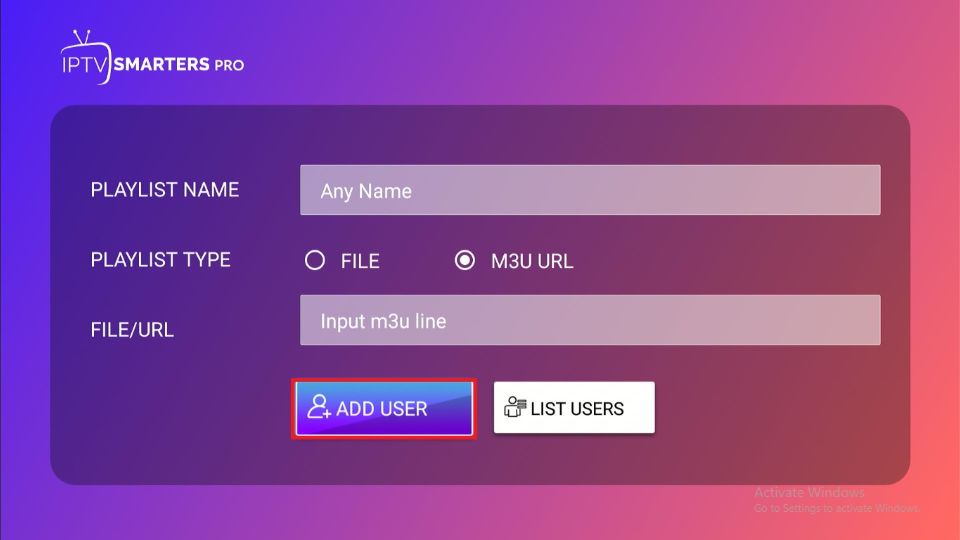يمكن أن يؤدي تخصيص قائمة تشغيل IPTV الخاصة بك إلى تحسين تجربة المشاهدة بشكل كبير، مما يتيح لك الوصول بسرعة إلى قنواتك المفضلة. سواء كنت ترغب في إضافة قنوات جديدة، أو إزالة القنوات التي لا تشاهدها، أو إعادة ترتيب قائمتك، فإن تحرير قائمة قائمة تشغيل IPTV واضحة ومباشرة. إليك دليل سهل ومفصّل خطوة بخطوة لمساعدتك على تخصيص تلفزيون IPTV الذكي!
الخطوة 1: الوصول إلى تطبيق IPTV الخاص بك
1. افتح تطبيق IPTV الذكي الخاص بك: ابدأ بتشغيل تطبيق IPTV على تلفزيونك الذكي. قد يكون للتطبيق اسم محدد بناءً على مزودك (على سبيل المثال، Smart IPTV, أجهزة IPTV الذكية, إلخ).
الخطوة 2: حدد موقع إعدادات قائمة التشغيل
1. انتقل إلى الإعدادات: بمجرد فتح التطبيق، انتقل إلى قائمة الإعدادات. عادةً ما يتم تمثيل ذلك بأيقونة الترس أو توجد في القائمة.
2. ابحث عن إدارة قائمة التشغيل: ابحث عن خيار يشير إلى قوائم التشغيل، مثل “قائمة التشغيل” أو “إدارة قائمة التشغيل” أو “الإعدادات”.”
الخطوة 3: إضافة قائمة تشغيل جديدة
1. اختر إضافة قائمة تشغيل: إذا كنت ترغب في إضافة قائمة تشغيل IPTV, ، حدد خيار إضافة قائمة تشغيل جديدة.
2. أدخل عنوان URL لقائمة التشغيل: ستحتاج إلى عنوان URL الخاص ب M3U أو M3U8 الذي يوفره لك خدمة البث التلفزيوني عبر الإنترنت. الصق عنوان URL في الحقل المخصص.
3. قم بتسمية قائمة التشغيل الخاصة بك: امنح قائمة التشغيل الخاصة بك اسمًا لا يُنسى لسهولة التعرف عليها.
4. حفظ التغييرات: تأكد من حفظ أي تغييرات تجريها.
الخطوة 4: تحرير القنوات الموجودة
1. الوصول إلى قائمة القنوات: إذا كنت تريد تعديل قائمة تشغيل موجودة، فابحث عن خيار عرض قنواتك الحالية أو إدارتها.
2. إعادة ترتيب القنوات: تسمح لك معظم التطبيقات بسحب القنوات وإفلاتها لإعادة ترتيبها. انقر مع الاستمرار على القناة، ثم انقلها إلى المكان الذي تفضله.
3. إزالة القنوات غير المرغوب فيها: لحذف القنوات التي لم تعد تريدها، ابحث عن أيقونة الحذف أو سلة المهملات بجوار اسم القناة. قم بتأكيد الحذف عندما يُطلب منك ذلك.
الخطوة 5: إضافة المفضلة أو إزالتها
1. تحديد المفضلات: تتيح لك العديد من تطبيقات IPTV وضع علامة على القنوات كمفضلة. ابحث عن القناة التي تحبها وابحث عن أيقونة نجمة أو قلب لإضافتها إلى قائمة المفضلة لديك لتسهيل الوصول إليها.
2. إدارة القنوات المفضلة: يمكنك أيضًا إدارة قنواتك المفضلة بشكل منفصل عن طريق إزالة أي قناة لم تعد تشاهدها.
الخطوة 6: حفظ قائمة التشغيل وتحديثها
1. احفظ تعديلاتك: بمجرد إجراء جميع التغييرات الخاصة بك، تأكد من حفظ تعديلاتك. قد يكون هناك زر بعنوان “حفظ” أو “تطبيق التغييرات”.”
2. تحديث قائمة التشغيل: قد تتطلب منك بعض التطبيقات تحديث قائمة التشغيل لرؤية التغييرات. ابحث عن خيار مثل “تحديث” أو “إعادة تحميل” ضمن إعدادات قائمة التشغيل.
الخطوة 7: اختبر قائمة التشغيل المخصصة
1. تحقق من قنواتك: بعد الحفظ والتحديث، استعرض قائمة التشغيل الخاصة بك للتأكد من تطبيق جميع التغييرات بشكل صحيح.
2. استمتع بالمشاهدة: الآن بعد أن تم تصميم قائمة التشغيل الخاصة بك حسب تفضيلاتك، اجلس واسترخِ واستمتع ببرامجك وقنواتك المفضلة!
نصائح لإدارة قائمة التشغيل الفعالة
تحديثات منتظمة: حافظ على تحديث قائمة التشغيل الخاصة بك عن طريق إزالة القنوات التي لم تعد تشاهدها وإضافة قنوات جديدة تكتشفها.
النسخ الاحتياطي لقائمة التشغيل الخاصة بك: إذا كان تطبيق IPTV الخاص بك يسمح لك بتصدير قائمة التشغيل الخاصة بك، ففكر في القيام بذلك بانتظام. بهذه الطريقة، يمكنك استعادتها بسهولة إذا لزم الأمر.
استكشف الموارد عبر الإنترنت: تشارك بعض مواقع الويب والمنتديات قوائم تشغيل IPTV مجانية أو متميزة. فقط تأكد من أنها شرعية وآمنة للاستخدام.
الخلاصة.
يوفر تحرير قائمة تشغيل تلفزيون IPTV طريقة سريعة وفعالة لتخصيص مشاهدة التلفزيون.
باتباع الخطوات المتوفرة، يمكنك بسهولة إضافة قنوات جديدة وإعادة ترتيبها وإزالة أي قنوات لا تشاهدها.
يمكن أن تؤدي التحديثات المنتظمة والنسخ الاحتياطية لقائمة التشغيل إلى تحسين تجربتك بشكل أكبر، والحفاظ على قائمة قنواتك محدثة وآمنة.
مع قائمة التشغيل المخصصة الخاصة بك، يمكنك الاستمتاع بمجموعة أكثر سلاسة وتخصيصاً من العروض والقنوات التي تلبي تفضيلاتك.